网络Planner是 Teams 管理中心提供的新工具。 可以通过转到 规划>网络规划器找到它。 只需几个步骤,网络Planner即可帮助你确定和组织连接整个组织中的Microsoft Teams 用户的网络要求。 只要您提供网络的详细信息和 Teams 的使用场景,网络规划器便会计算出在您组织的所有地点部署 Teams 和云语音的网络要求。
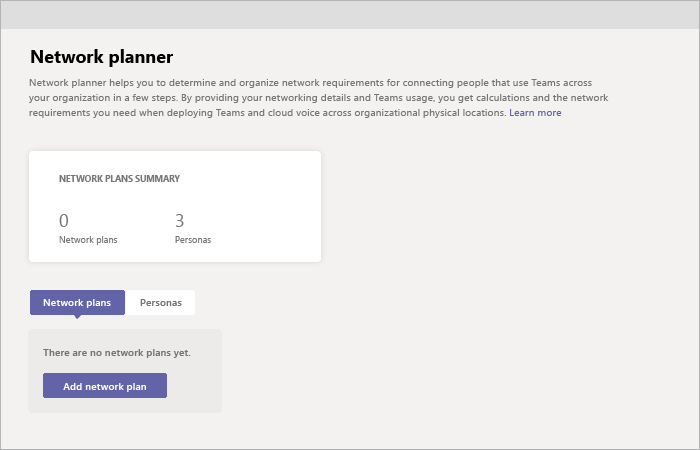
网络规划器允许你:
使用网站创建组织的表示形式,并Microsoft (办公室工作人员、远程工作者和Teams 会议室系统) 的建议角色。
注意
建议的角色是根据 Teams 最佳使用方案和典型使用模式中的数据开发的。 但是,除了三个推荐的角色之外,最多还可以创建三个自定义角色。
生成报告并计算 Teams 使用情况的带宽要求。
若要使用网络规划器,你必须是全局管理员、Teams 管理员或 Teams 通信管理员。
创建自定义角色
按照以下步骤创建自定义角色:
转到 Microsoft Teams 管理中心的网络规划器。
在“ 角色 ”选项卡上,单击“ + 自定义角色”。
在 “新建自定义角色 ”窗格中,为新角色添加名称和说明。
选择此角色将在组织内使用的权限。
单击“保存”。
制定计划
按照以下步骤开始构建网络计划:
转到 Microsoft Teams 管理中心的网络规划器。
在“ 网络计划 ”选项卡上,单击“ 添加网络计划”。
输入网络计划的名称和说明。 网络计划将显示在可用计划列表中。
单击计划名称以选择新计划。
添加站点以创建组织的网络设置的表示形式。
根据组织的网络,你可能希望使用网站来表示建筑物、办公室位置或其他内容。 站点可能通过 WAN 进行连接,以允许共享 Internet 和/或 PSTN 连接。 为获得最佳结果,请先创建具有本地连接的站点,然后再创建远程连接到 Internet 或 PSTN 的站点。
若要创建网站,请:
为网站添加名称和说明。
在 “网络设置”下,添加该站点 (所需) 的网络用户数。
添加网络详细信息:已启用 WAN、WAN 容量、Internet 出口 (本地 或 远程) ,PSTN 出口 (无、本地或远程) 。
注意
生成报表时,必须添加 WAN 和 Internet 容量数才能查看特定带宽建议。
- 单击“保存”。
创建报表
添加所有网站后,可以创建报表,如下所示。
在“ 报表 ”选项卡上,单击“ 启动报表”。
对于创建的每个网站,在可用角色之间分配用户数。 如果使用Microsoft建议的角色,则数字将自动分配 (80% 的办公室工作人员和 20% 的远程工作人员) 。
完成分发后,单击“ 生成报表”。
生成的报表将在多个不同视图中显示带宽要求,以便你可以清楚地了解输出:
- 包含单独计算的表将显示每个允许活动的带宽要求。
- 其他视图将显示总体带宽需求和建议。
单击“保存”。 报表将在报表列表中提供,供以后查看。
应用场景示例
有关如何使用网络规划器设置网络计划并使用这些步骤生成报告的示例,请下载 网络规划器 How-To PowerPoint 幻灯片组 (英语) 。